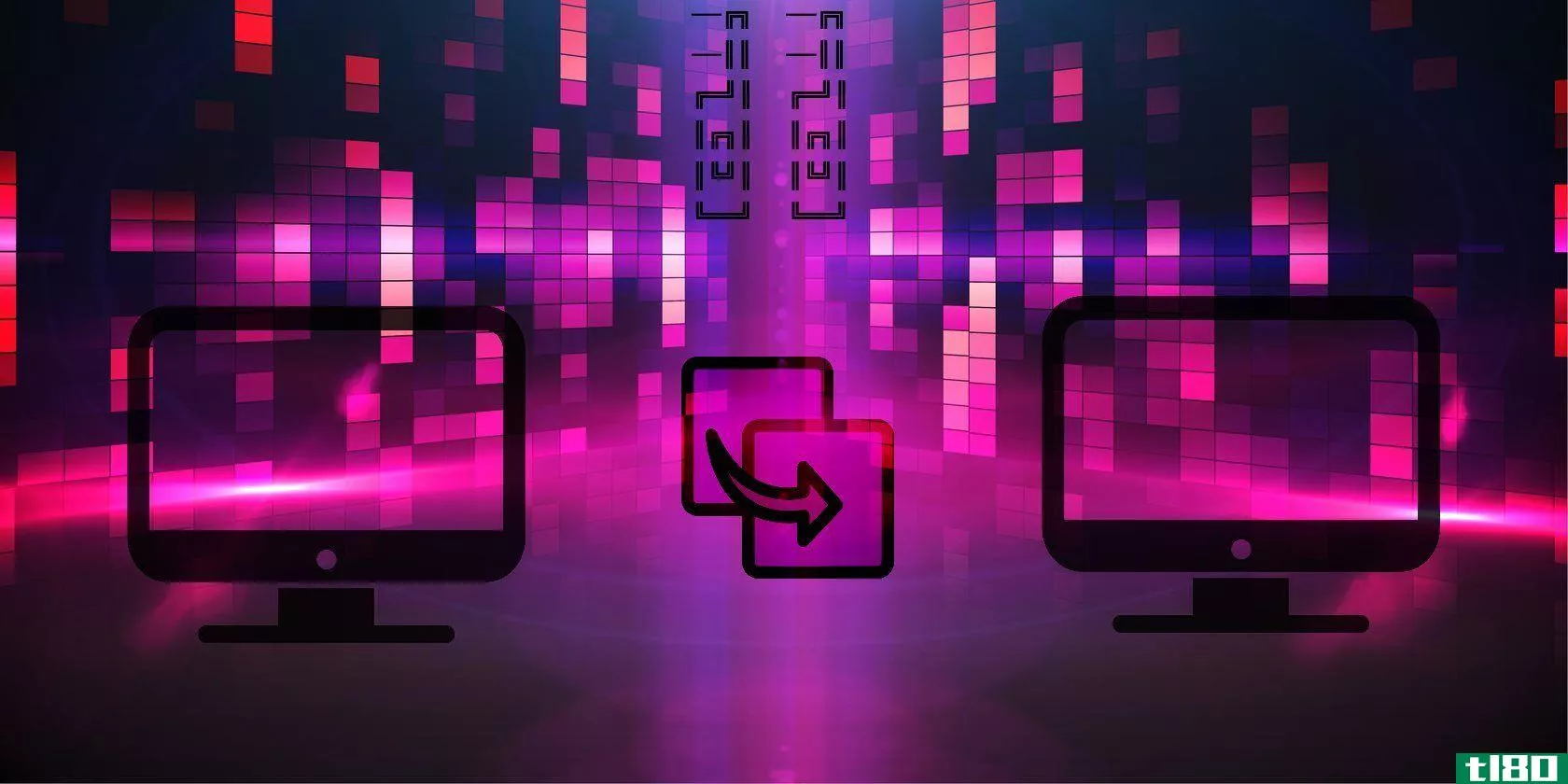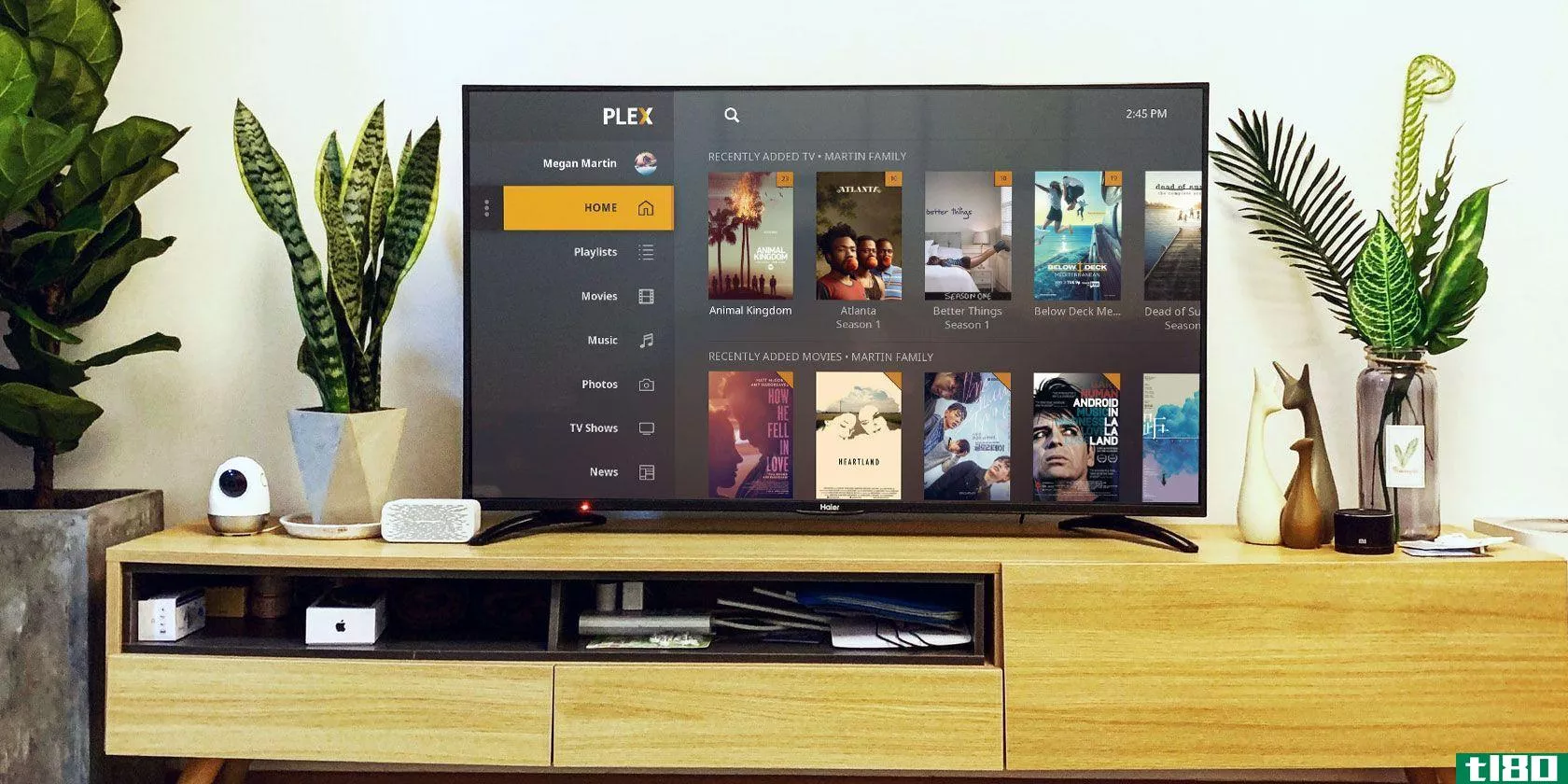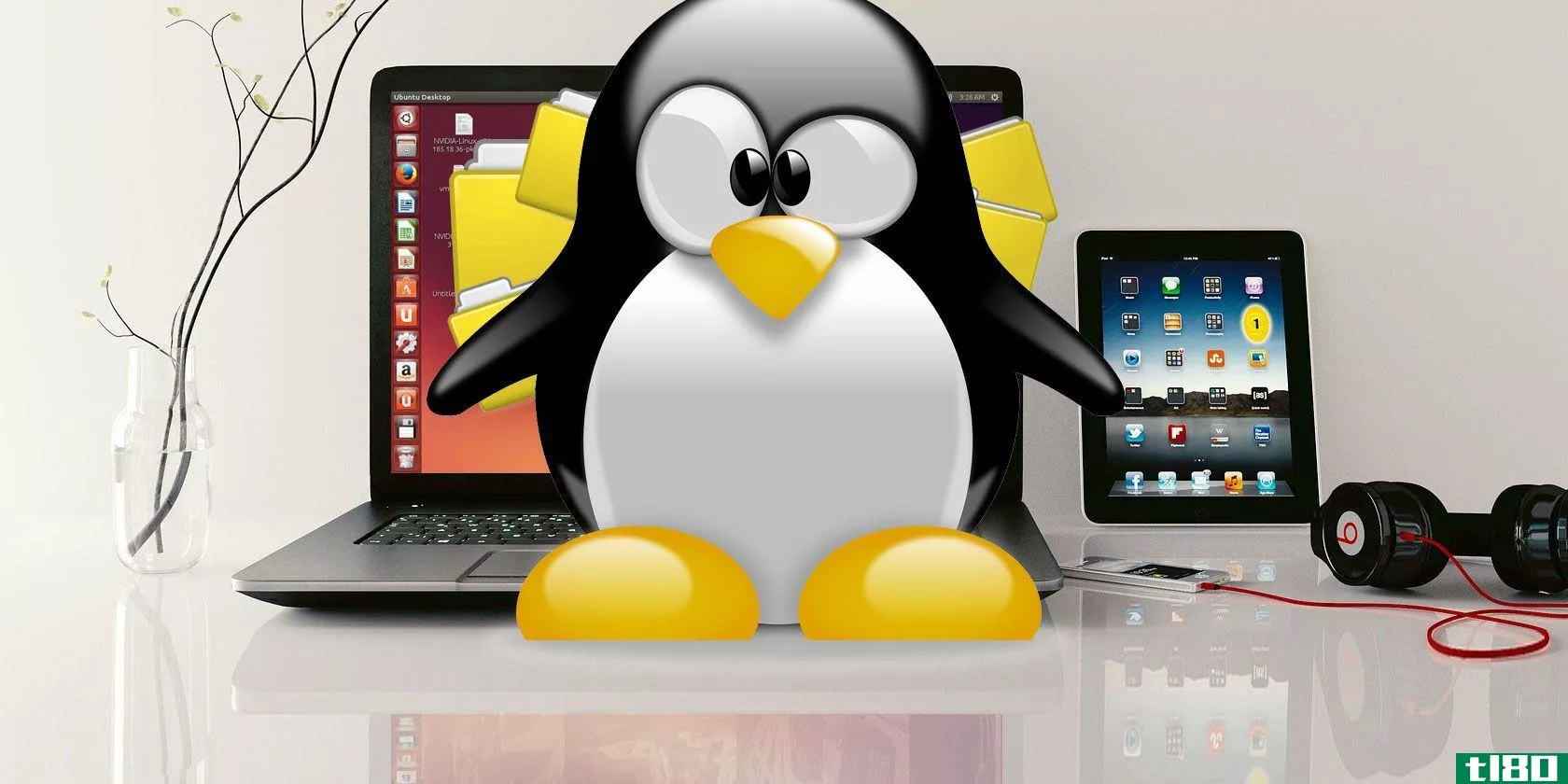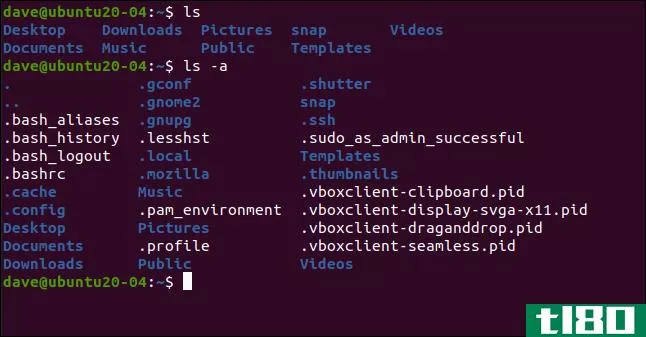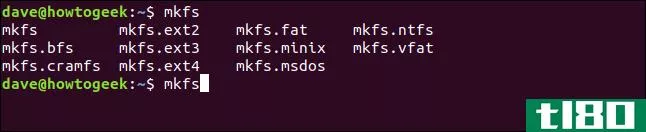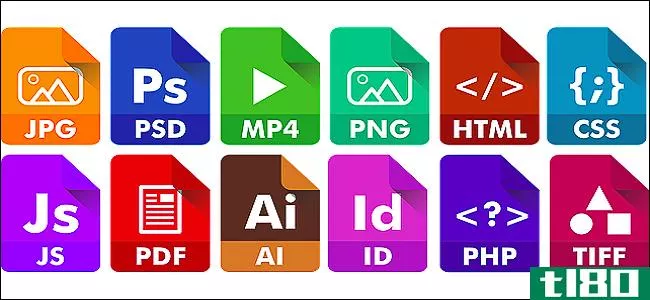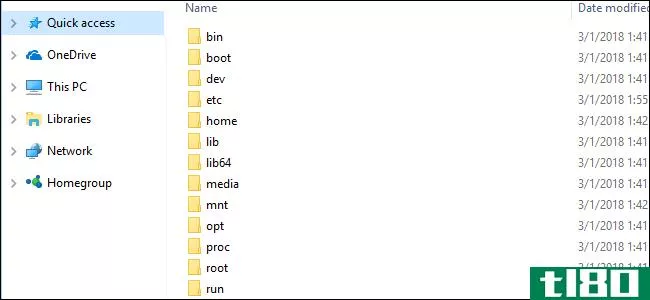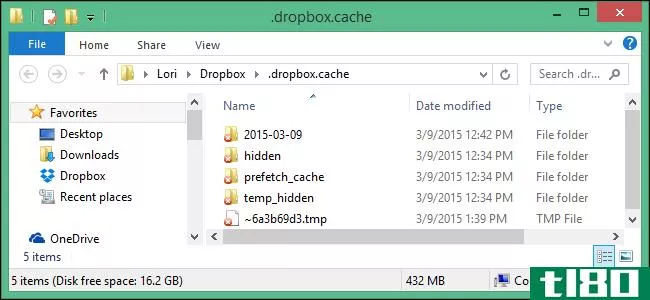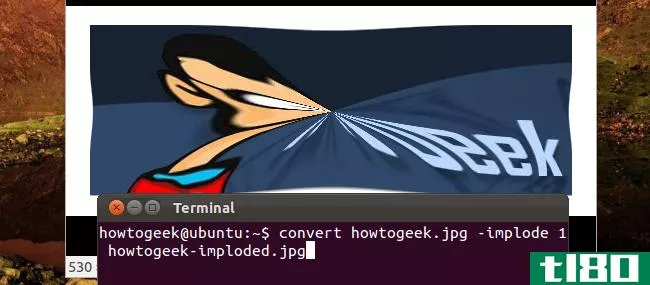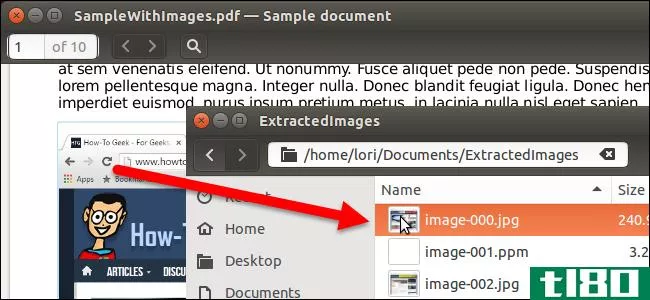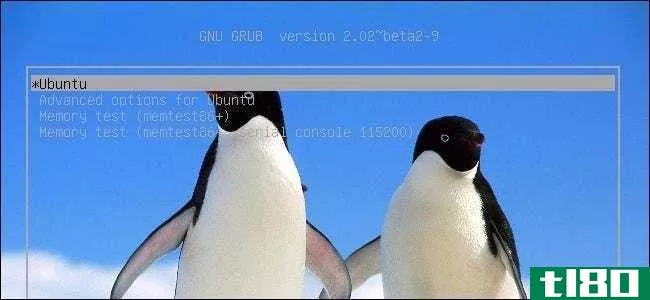linux中如何隐藏图像中的文件
如果你有时和别人共享你的Linux电脑,你可能想隐藏个人文件,从多管闲事的家庭和朋友。您可以通过在文件或文件夹名称前面放置点(.)来轻松地隐藏Linux中的文件和文件夹。

但如果你的家人和朋友中有人精通技术,他们就会知道如何查看你隐藏的文件和文件夹。因此,您需要一种不太明显的方式来隐藏文件和文件夹。您可以使用一种称为隐写术的数据加密形式,它将信息隐藏在普通图像文件中。
我们将介绍两种在图像中隐藏文件的方法,一种是使用命令行,另一种是使用名为Steg的图形工具。我还将向您展示如何安全地删除原始文件,使其无法恢复。
使用终端隐藏图像中的文件
首先,按Ctrl+Alt+T打开一个终端窗口并创建一个新文件夹。将要使用的图像文件(PNG或JPG)复制或移动到新文件夹中。
根据文件的大小和要隐藏的文件数量,可能需要使用大图像,以便图像中有足够的空间来存储文件。
在使用cmd在图像中隐藏文件之前,需要对其进行压缩。
压缩要隐藏在zip文件中的文件
如果要隐藏多个文件,则需要先将它们压缩到ZIP文件中。当所有文件都包含在一个文件夹中时,这样做最简单。在您创建的主文件夹中创建一个子文件夹,并将要隐藏的文件移动到该子文件夹中。例如,我们有一个名为Images的文件夹,其中包含一个名为MakeUseOf的图像文件-网站.png以及一个名为FilesToHide的子文件夹,其中包含要隐藏的文件。
要将文件压缩为ZIP文件,请使用cd命令导航到包含图像文件的文件夹和包含要隐藏的文件的文件夹。运行以下命令:
zip -r secret.zip FilesToHide/上面命令中的-r选项递归地包含压缩文件中指定文件夹中的所有子文件夹。替换秘密.zip你想用什么名字写你的ZIP文件。并将FilesToHide/替换为包含要隐藏的文件的文件夹的名称。
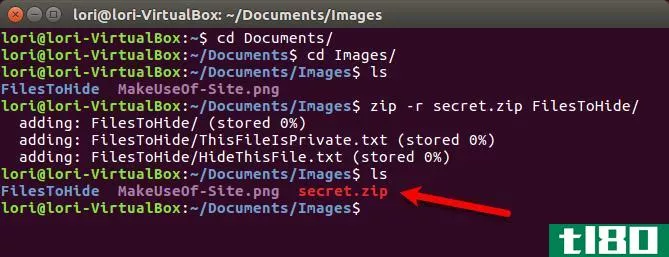
将zip和图像文件连接到一个图像文件中
现在我们将使用cat命令组合或连接ZIP文件和图像文件。在我们的示例中,我们运行以下命令。
cat MakeUseOf-Site.png secret.zip > secret.pngMakeUseOf.png文件是我们的原始图像文件秘密.zip是包含要隐藏的文件的ZIP文件。我们将这两个文件定向到一个名为秘密.png. 用您使用的文件名替换这三个文件名。必须首先列出原始图像文件。然后,你隐藏的文件。
使用ls命令列出当前文件夹中的文件。您将看到您创建的新图像文件。您可以在任何图像查看器或编辑器中打开生成的图像文件并查看原始图像。
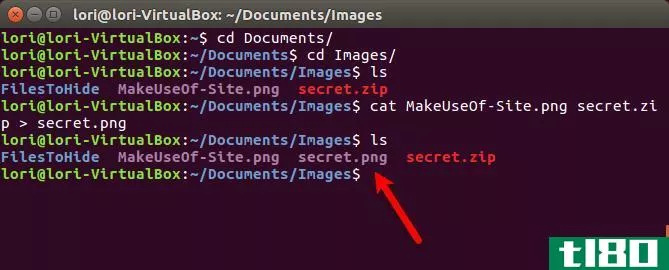
要访问隐藏在图像文件中的文件,请按Ctrl+Alt+T打开一个终端窗口(如果尚未打开)。使用cd命令导航到包含隐藏文件的图像的文件夹。
使用以下命令从图像中提取ZIP文件。
unzip secret.png替换秘密.png使用包含隐藏文件的图像的名称。当您在提示符处键入ls时,您将看到包含压缩文件的原始文件夹。用cd打开那个文件夹,你就会看到原来的文件。
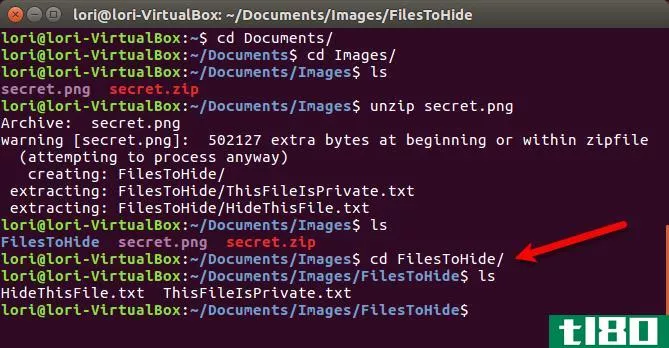
安全地删除原始文件
一旦将文件隐藏在图像文件中,就应该安全地删除原始文件。在Linux中使用shread命令很容易做到这一点。
如果尚未打开终端窗口,按Ctrl+Alt+T打开终端窗口。使用cd命令导航到包含要安全删除的文件的文件夹。
在我们的示例中,我们键入以下命令。
shred -z --remove HideThisFile.txt ThisFileIsPrivate.txt默认情况下,文件将被覆盖三次。这通常已经足够了,但是您可以通过向命令(文件名之前)添加--iterati***=N来更改它。用要覆盖文件的次数替换“N”。
z选项最后一次用零覆盖文件以隐藏分解。--remove选项删除文件。史莱德不就是这么做的吗?是的,但是如果没有--remove选项,文件仍然会显示为未被删除。
有关shred命令的更多信息,请在提示符处键入man shred。
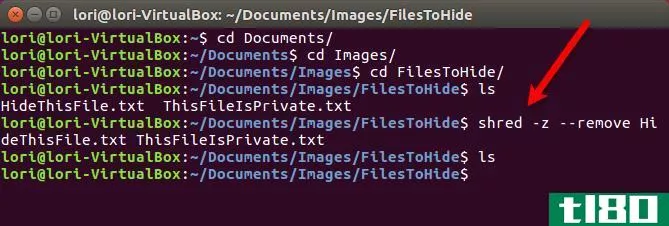
使用steg隐藏图像中的文件
如果您喜欢使用图形工具来隐藏图像中的文件,我们建议使用Steg。它有一个易于使用的界面,不需要安装。
下载正确版本的steg
转到Steg的下载页面,然后选择32位或64位版本。如果您不知道您正在运行的是32位还是64位版本的Ubuntu,您可以登录您的系统。
转到“系统”菜单“关于此计算机”。
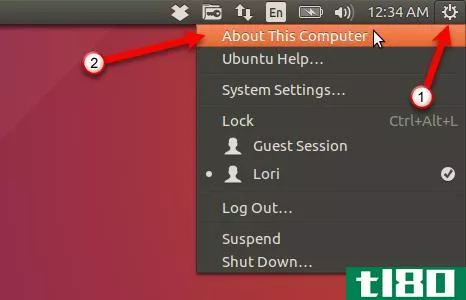
将显示“详细信息”对话框。在Overview屏幕上,您将看到32位或64位。
下载与您的系统匹配的Steg版本,并将其保存在自己的文件夹中。
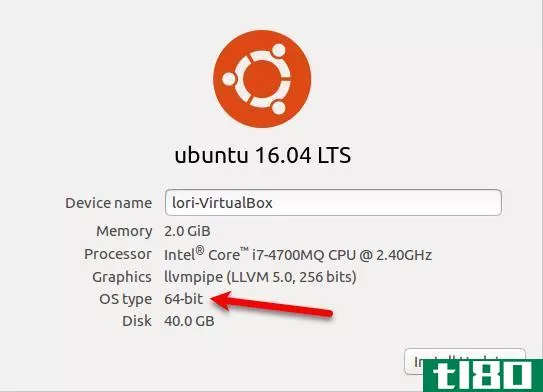
使用文件管理器压缩要隐藏的文件
如果要隐藏多个文件,则需要先将它们压缩到ZIP文件中。打开文件管理器,导航到包含要隐藏的文件的文件夹。
不要打开文件夹。相反,右键单击文件夹并选择“压缩”。
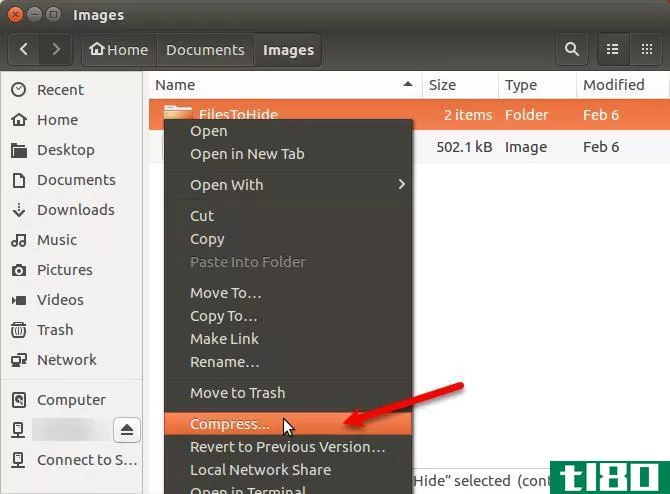
在文件名框中输入ZIP文件的名称,然后从右侧的下拉列表中选择.ZIP。然后,单击“创建”。
单击对话框上的关闭,该对话框告诉您ZIP已成功创建。
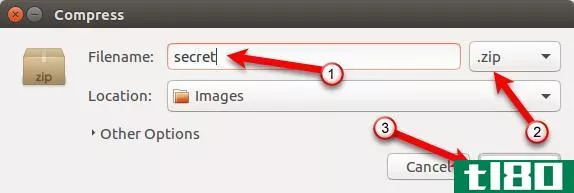
提取并运行steg
Steg以.tgz格式作为压缩文件下载。导航到保存文件的文件夹。右键单击文件并选择“提取到这里”。
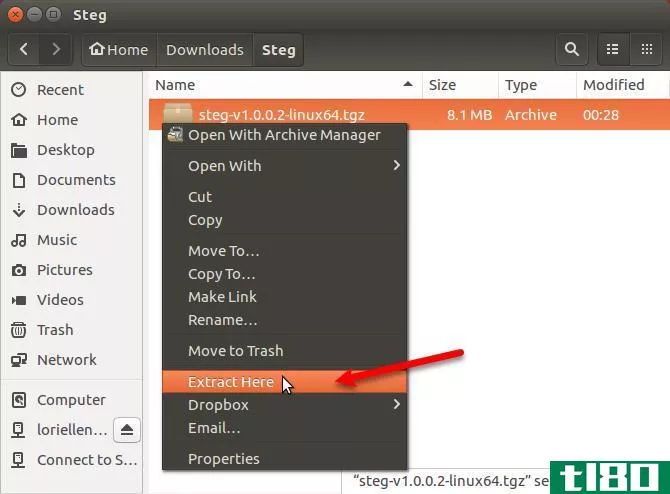
打开生成的文件夹,双击steg程序文件。
滚动至“最终用户许可协议(EULA)”对话框的末尾,然后单击“是”。
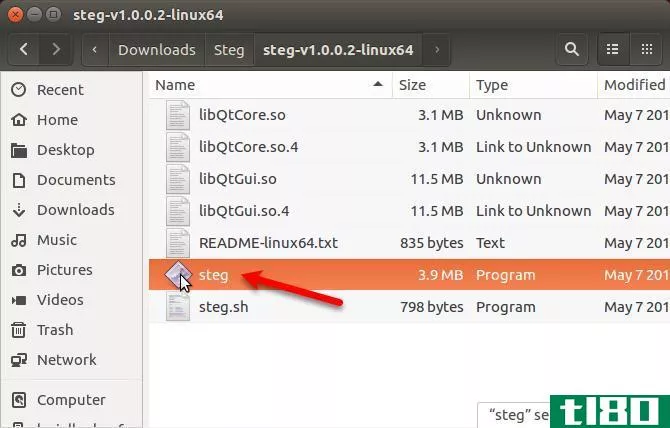
第一次运行Steg时,将显示一个对话框,告诉您将在何处存储设置。单击“确定”。
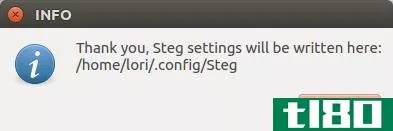
在图像中隐藏zip文件
要在图像中隐藏ZIP文件,请单击“打开常规图像”以打开要使用的图像。
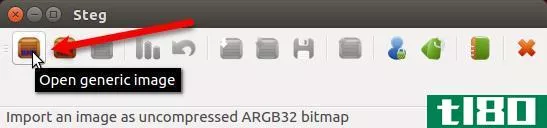
在“将图像导入为未压缩图像”对话框中,导航到包含图像的文件夹并选择图像文件。单击“打开”。
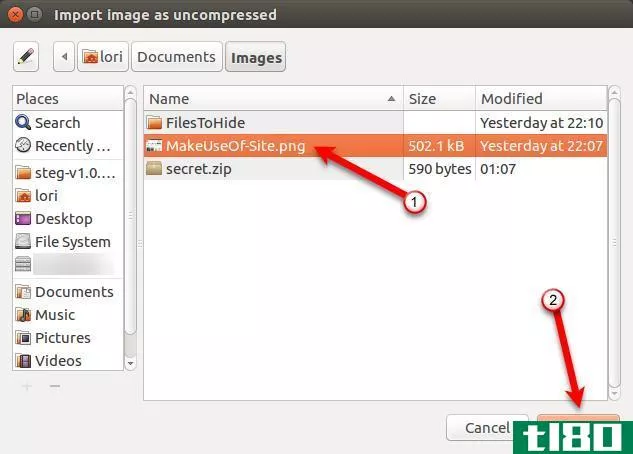
Steg在原始介质和修改介质下显示图像两次。
在图像中隐藏ZIP文件之前,需要选择加密类型并指定密码短语。为此,请单击工具栏上的“配置”。也可以转到菜单栏上的“编辑”>;“配置”。
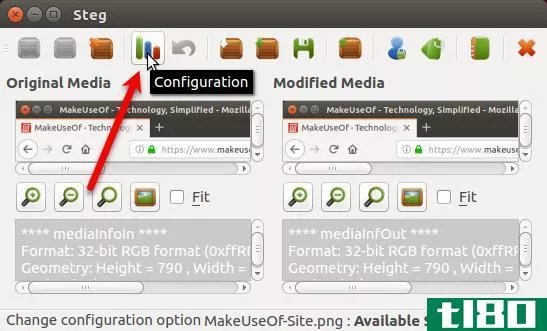
如果您只是出于自己的目的将文件隐藏在图像中,而不将图像发送给其他人,则可以使用对称加密模式。还有其他三种加密方法可用。您可以在他们的帮助系统中阅读更多有关Steg的加密模式的信息。
对于我们的例子,我们将使用对称模式。在“加密选项”对话框中,从“加密选项”下拉列表中选择“对称密码短语(隐藏或提取)”。
然后,输入密码短语。您的密码必须满足将鼠标悬停在密码框上时显示的所有要求。密码框保持红色,直到您的密码符合要求。这时,盒子变成绿色。
您还可以在图像中包含文本消息。为此,请选中“嵌入文本消息”框,然后在该复选框下方的框中输入消息。
单击“确定”。
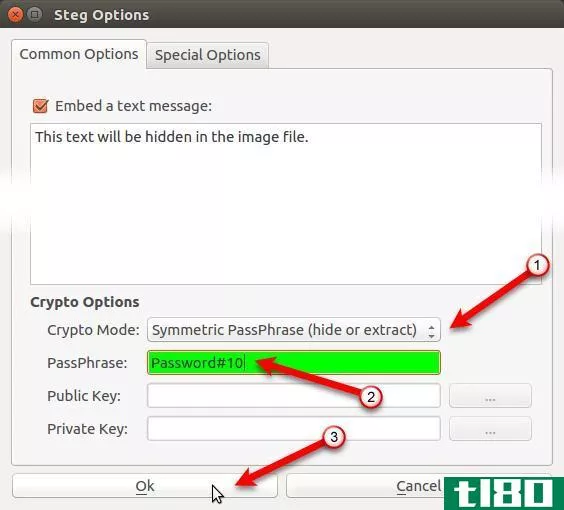
现在我们要将ZIP文件添加到图像中。单击“隐藏数据”。
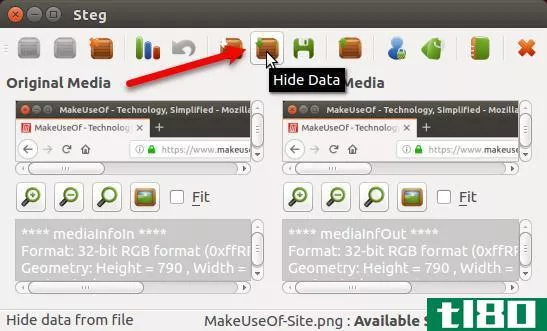
导航到保存ZIP文件的位置,选择它,然后单击“打开”。
数据成功隐藏后,将显示一条消息。单击“确定”。
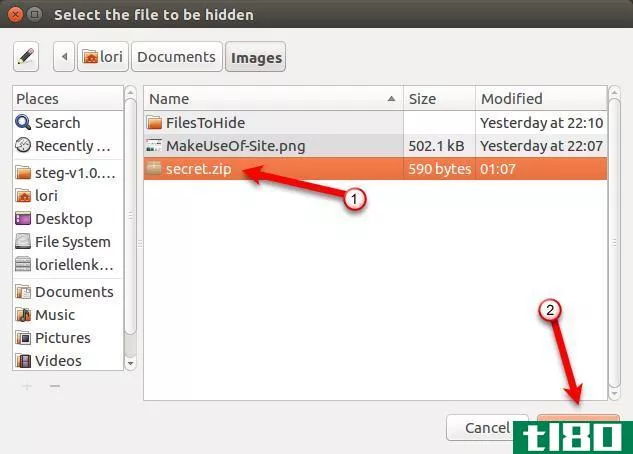
要保存包含隐藏文件的修改图像,请单击“保存”。
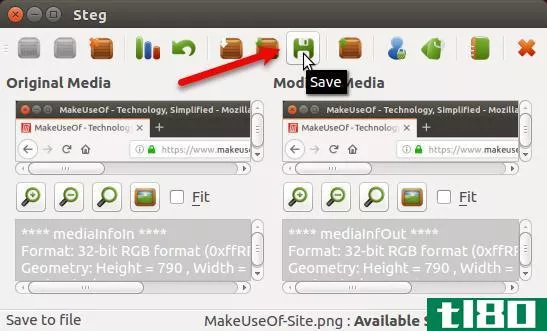
输入修改后的图像文件的名称,然后选择要使用的文件类型(.tif或.png)。导航到要保存图像的位置,然后单击“保存”。
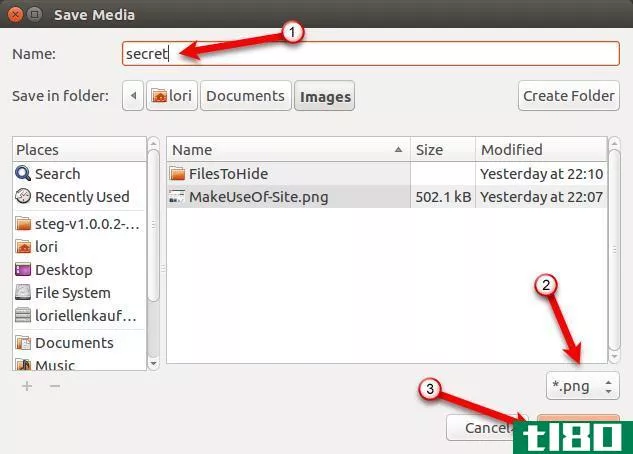
提取隐藏在图像中的文件
要访问图像中隐藏的文件,请打开Steg,然后单击工具栏上的“打开常规图像”。
导航到保存修改图像的位置,选择图像文件,然后单击“打开”。
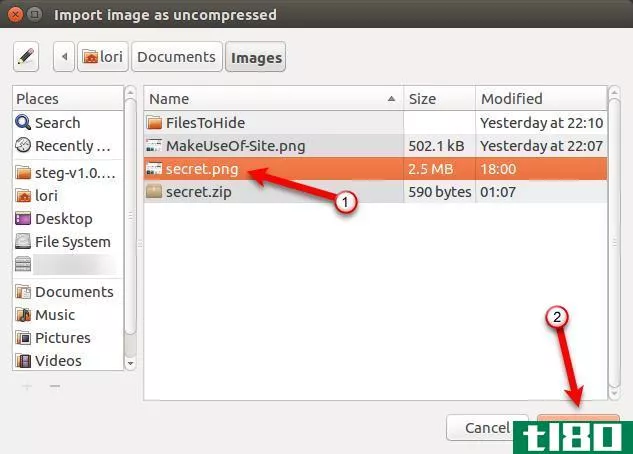
单击工具栏上的配置,或转到编辑>;配置。
选择在图像中隐藏文件时使用的相同加密模式,并输入相同的密码短语。密码框保持红色,直到您的密码符合要求。这时,盒子变成绿色。
单击“确定”。
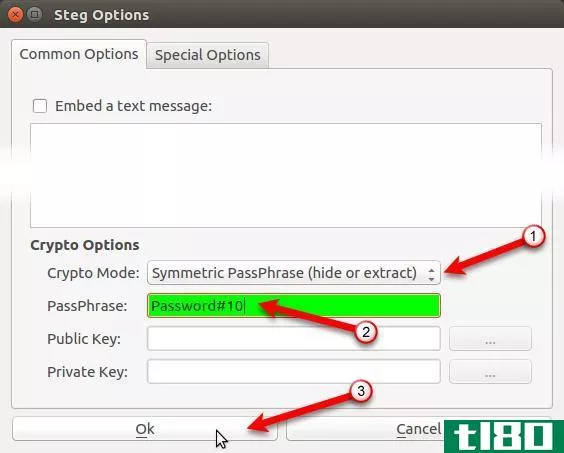
单击工具栏上的“提取数据”。
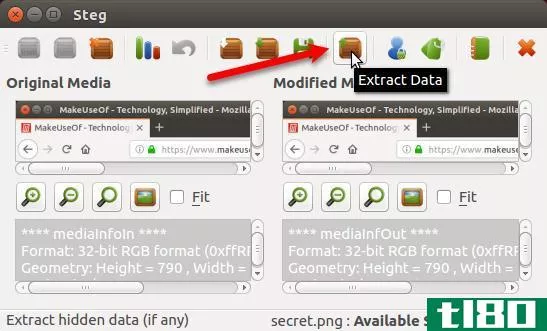
导航到要保存提取文件的文件夹,然后单击“选择”。
成功提取数据后,将显示一条消息。单击“确定”。
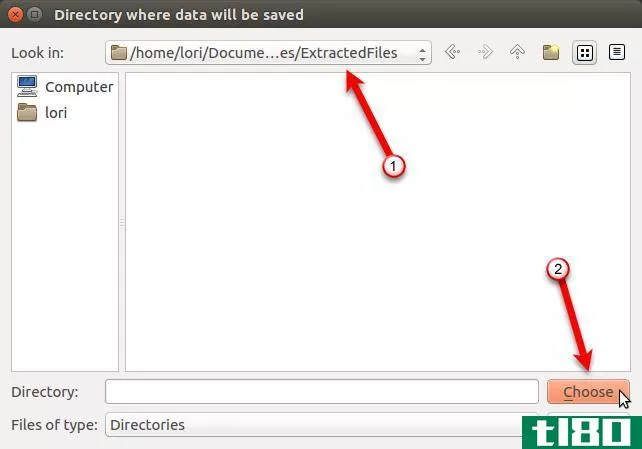
您将在提取修改图像的文件夹中看到以下文件。
- 自述文件.txt:此文件包含有关Steg的信息及其网站的URL。
- <文件名>:这是您在图像中隐藏的文件。在我们的例子中,它是秘密.zip文件。
- <file name>.sha1:此文件包含隐藏在图像中的文件的sha1哈希。
- <file name>.txt:此文件包含嵌入“Steg选项”对话框中图像中的可选文本。如果您没有在图像中嵌入任何文本,此文件仍将存在,但它将为空。
.sha1和.txt文件的文件名包括您在图像中隐藏的文件的扩展名。所以,像这样的文件名很正常机密.zip.txt.
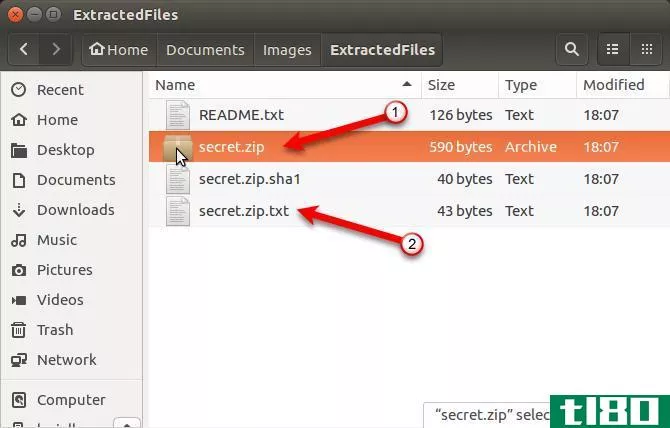
隐写术:比安全更有用
隐写术并不是保护你的文件的最安全的方法,但如果你只是想让你的文件对喜欢窥探你生活的好管闲事的朋友或家人不那么明显,它就可以起作用。
通过在将ZIP文件隐藏在图像中之前对其进行加密,可以使隐写术更加安全。也可以在Windows中隐藏文件、文件夹和驱动器。
- 发表于 2021-03-26 09:53
- 阅读 ( 162 )
- 分类:IT
你可能感兴趣的文章
如何用dd轻松克隆和恢复linux磁盘映像
...,但这只会保存您的文件。要保存应用程序,您必须学习如何备份每个应用程序。对某些人来说,这意味着导出一个特定的文件。对于其他人,这意味着复制一个隐藏的文件夹。还有一些应用程序你根本无法备份。 ...
- 发布于 2021-03-15 00:51
- 阅读 ( 239 )
7您应该使用的隐藏丛设置
...都应该使用。那么,让我们看看这些隐藏的丛设置,以及如何在Windows、Mac和Linux上找到它们。 ...
- 发布于 2021-03-19 09:39
- 阅读 ( 214 )
如何隐藏linux上的文件和文件夹
... 我们已经介绍了如何在Windows和Mac上隐藏文件和文件夹。下面介绍如何在Linux上使用终端和Ubuntu中的文件管理器Nautilus隐藏文件和文件夹。我们还将讨论几种安全地隐藏文件和文件夹的方法...
- 发布于 2021-03-25 15:00
- 阅读 ( 406 )
linux中如何隐藏图像中的文件
... 但如果你的家人和朋友中有人精通技术,他们就会知道如何查看你隐藏的文件和文件夹。因此,您需要一种不太明显的方式来隐藏文件和文件夹。您可以使用一种称为隐写术的数据加密形式,它将信息隐藏在普通图像文件中。...
- 发布于 2021-03-26 09:53
- 阅读 ( 162 )
如何在linux中使用ls命令
如果您不知道如何使用ls命令,那么获取与存储上的文件相关的详细信息是很困难的。在这里,我们将讨论Linux上与ls命令相关的所有内容,以及它使用的一些不同的标志。 ...
- 发布于 2021-03-26 18:01
- 阅读 ( 188 )
如何在linux终端上操作图像
... 下面介绍如何使用Linux convert工具,它允许您通过命令行对终端执行所有这些操作,以及更多操作。 ...
- 发布于 2021-03-27 05:34
- 阅读 ( 211 )
systemd将改变linux主目录的工作方式
...一个分支,它的创建完全是为了避免使用systemd。 相关:如何在Linux系统上管理Systemd服务 $home目录 在Linux目录结构中,您所做的一切都驻留在“/home”目录中。您的数据文件、图像、音乐和整个个人目录树都存储在这个以您的用...
- 发布于 2021-04-02 04:05
- 阅读 ( 205 )
如何在linux上使用mkfs命令
...后才能使用连接到Linux计算机的任何数据存储设备。学习如何使用mkfs和其他实用程序来为各种文件系统实现这一点。我们教你怎么做。 mkfs**文件系统 mkfs命令生成文件系统。在其他操作系统上,创建文件系统称为格式化。不管...
- 发布于 2021-04-03 02:03
- 阅读 ( 202 )
什么是文件扩展名?
...,禁用“隐藏已知文件类型的扩展名”复选框。 相关:如何使Windows显示文件扩展名 默认情况下,文件扩展名不会显示在macOS中。原因是macOS并不像Windows那样使用扩展(我们将在下一节详细讨论)。 不过,您可以让macOS显示文件...
- 发布于 2021-04-05 07:11
- 阅读 ( 180 )
如何在windows中访问ubuntu bash文件(以及bash中的windows系统驱动器)
...分大小写,所以你需要“下载”而不是“下载” 相关:如何在Linux的Windows子系统中安装可移动驱动器和网络位置 您还可以装载外部驱动器和网络位置,以便从Linux环境中访问更多文件。 请注意,在访问Windows系统文件时,bashshel...
- 发布于 2021-04-06 16:05
- 阅读 ( 198 )